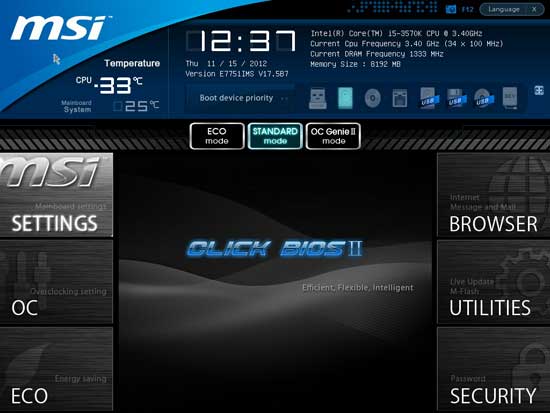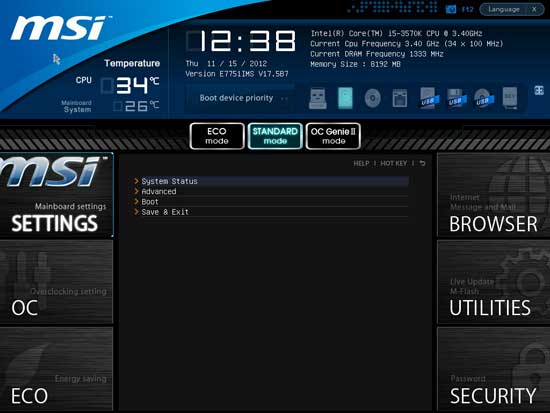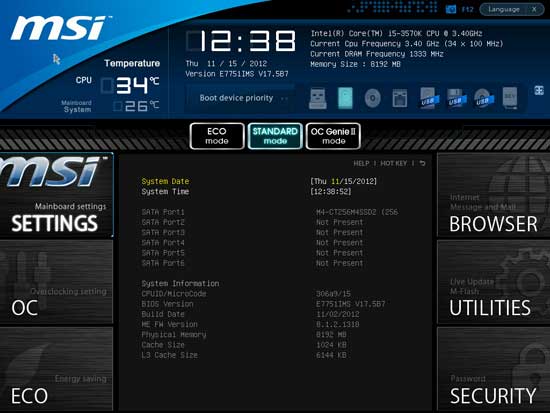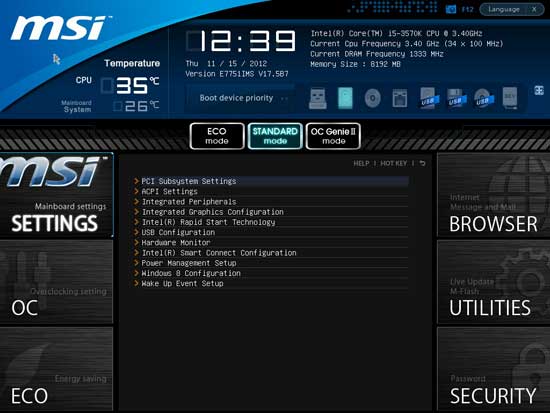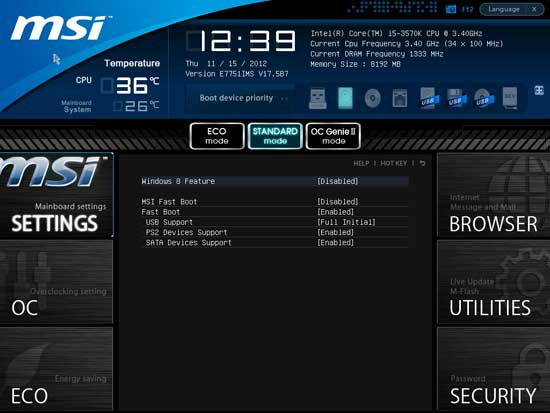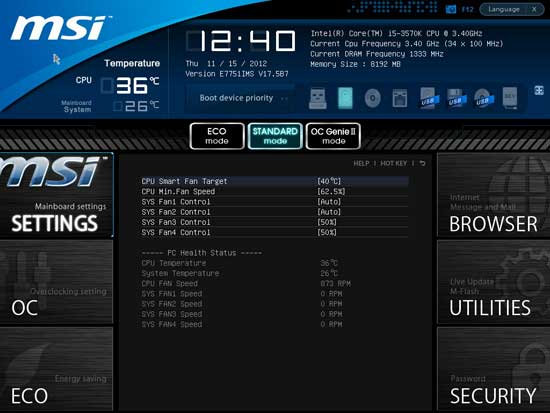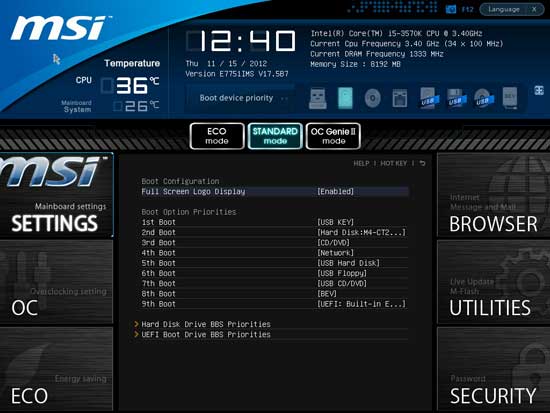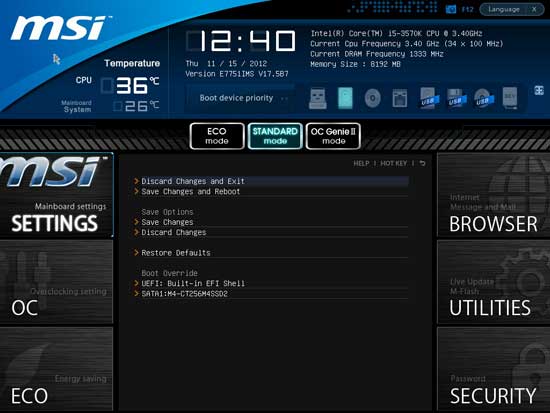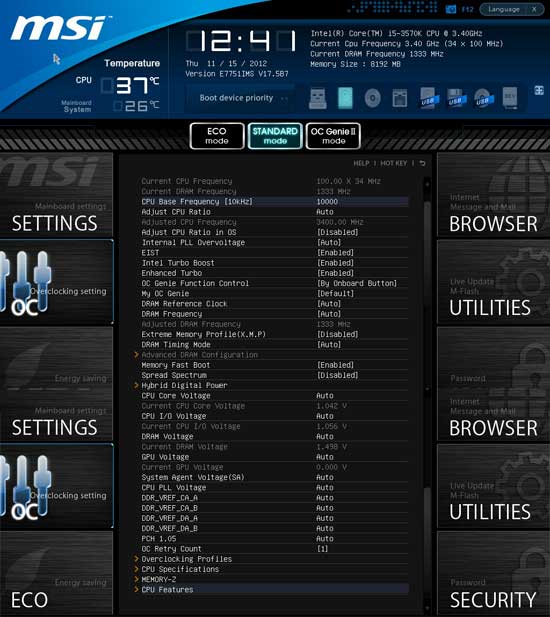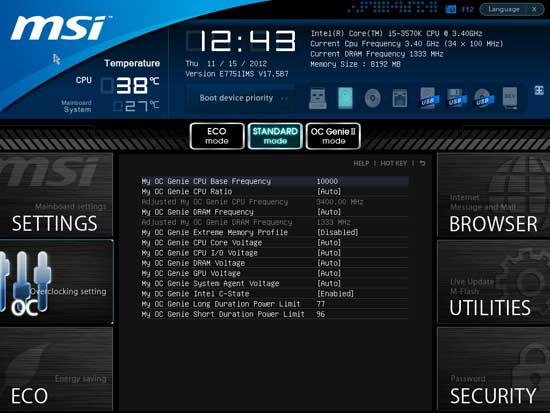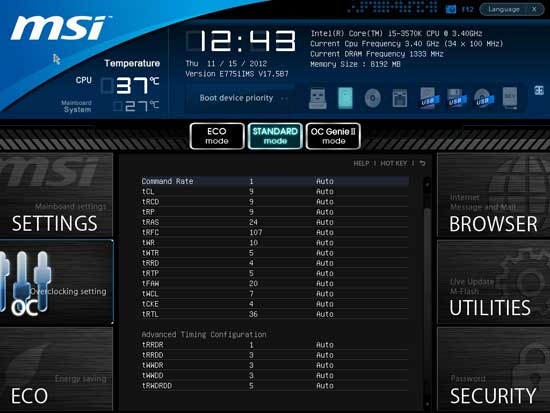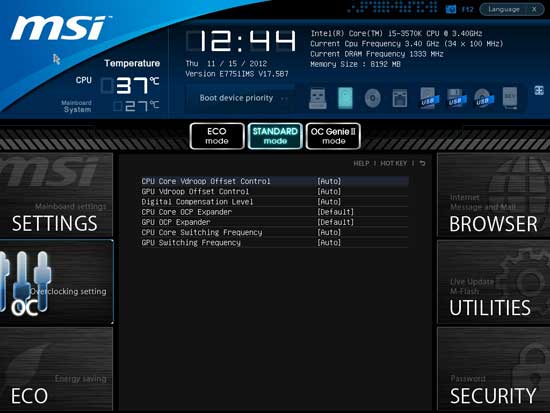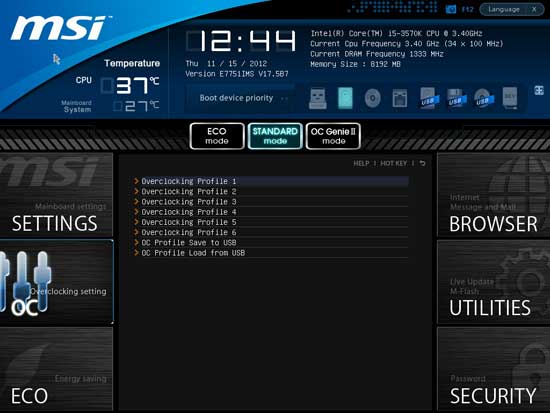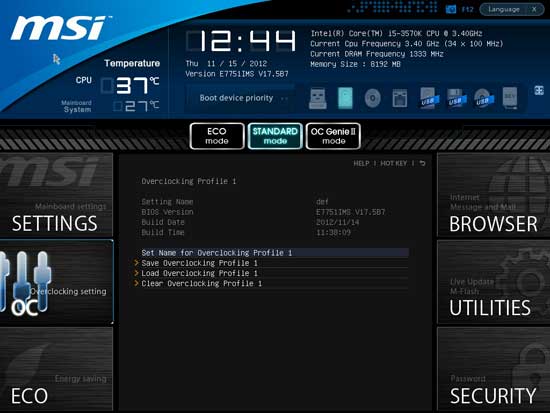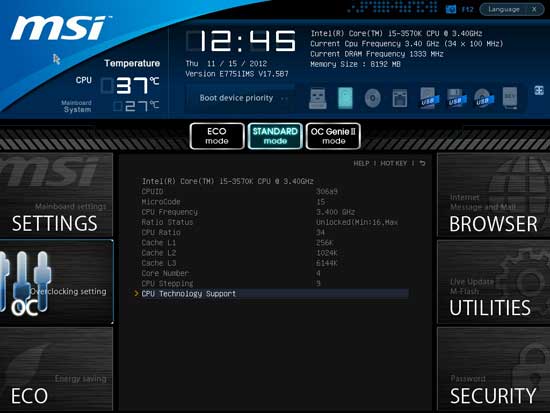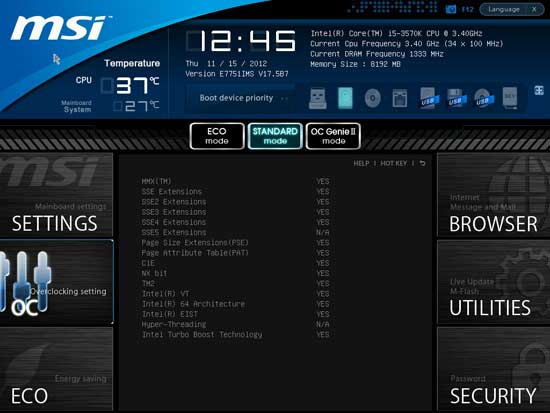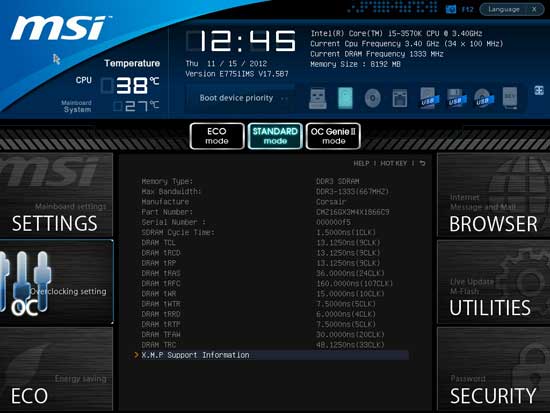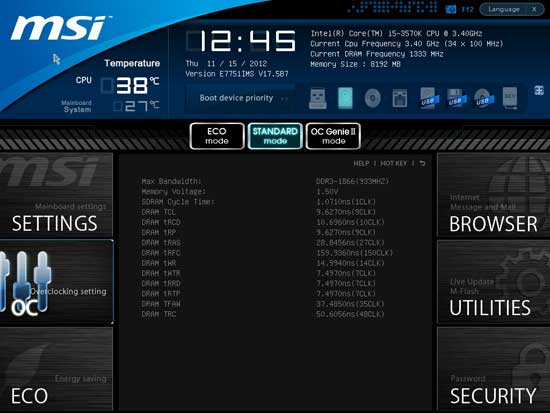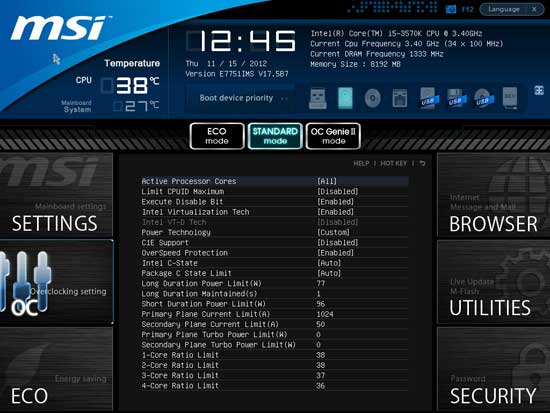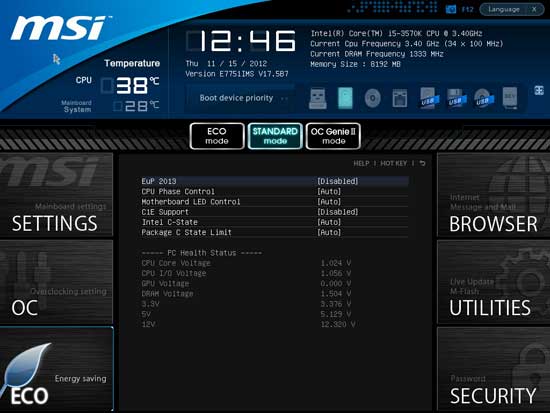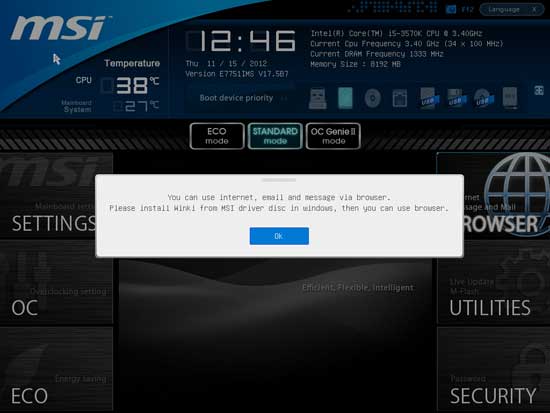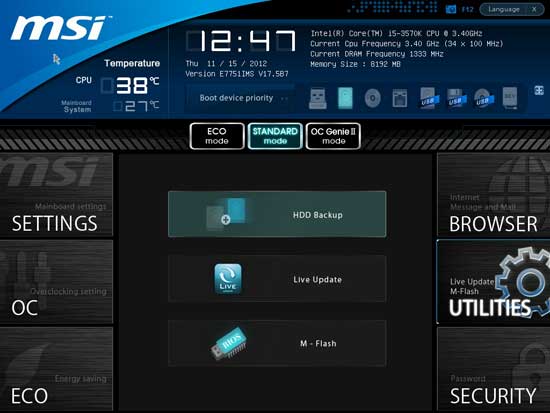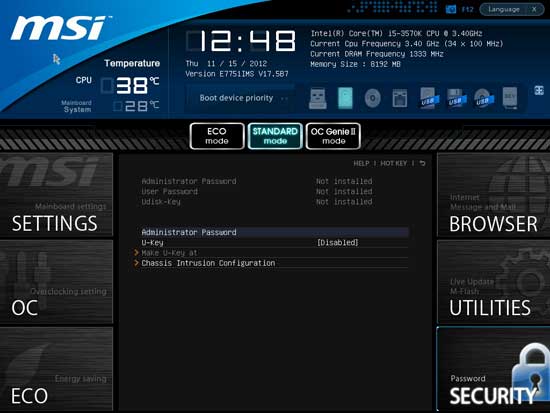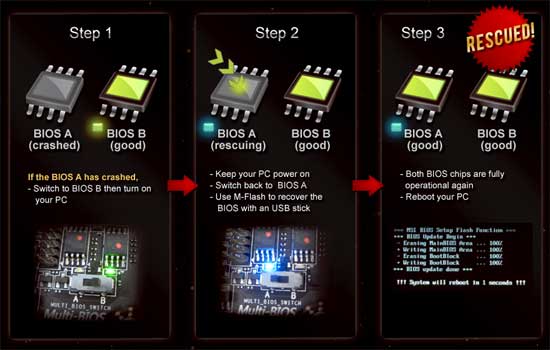Ваш город: Москва
MSI Z77 MPOWER — сертифицированная для разгона LGA1155-плата серии Big Bang
Предисловие
Материнские платы компании Micro-Star, относящиеся к серии «Big Bang», объединяет только общее название. Платы совершенно разные, они выпускались для различных процессоров и платформ, обладали непохожим набором возможностей, но при этом заметно отличались от обычных плат компании. Особенностью могла быть уникальная способность объединить на одной плате видеокарты разных производителей или большое количество разъёмов PCI Express, но появление в серии материнской платы MSI Z77 MPOWER поначалу казалось странным. Вроде бы обыкновенная плата, ничем существенно не отличающаяся от остальных. Она тоже изготовлена на базе качественных компонентов «Military Class III», надёжность и стабильность которых подтверждается прилагающимся сертификатом, как и у обычных плат. Разница же заключается в том, что уже после изготовления, после прохождения всех стандартных этапов контроля качества, плата проходит дополнительное испытание. Это не заурядная проверка — включается или не включается плата, а жёсткий 24-часовой тест разогнанной системы с помощью известной утилиты Prime95, которая обеспечивает комплексную нагрузку. Этот стресс-тест не просто проверяет исправность, а подтверждает способность платы к разгону и позволяет снабдить её знаком «OC Certified» — сертифицирована для разгона.

Нужно сказать, что процедура, благодаря которой плата получает логотип «OC Certified», является основным и наиболее заметным, но не единственным отличием платы MSI Z77 MPOWER от обычных моделей. Мы увидим новые функции и возможности, которые ранее нам не встречались на платах компании Micro-Star, найдём новые параметры BIOS и даже обнаружим новые проблемы. Обо всём об этом, в том числе о производительности, энергопотреблении и особенностях платы расскажет этот обзор.
Упаковка и комплектация
Как и у других плат компании Micro-Star, относящихся к серии «Big Bang», на лицевой стороне коробки с платой MSI Z77 MPOWER изображены осколки большого взрыва.

Передняя крышка откидывается, позволяя ознакомиться с крупным изображением платы и краткими сведениями о её основных особенностях.

Рассказ продолжается на обратной стороне упаковки, включая изображение задней панели платы и перечень технических характеристик.

Внутри, помимо самой платы, упакованной в антистатический пакет, находится довольно большой комплект прилагающихся к ней аксессуаров:
четыре SATA-кабеля с металлическими защёлками, два из них с Г-образными разъёмами, а ещё два кабеля с прямыми;
гибкий мостик для объединения двух видеокарт в режиме SLI;
Wi-Fi антенна;
заглушка на заднюю панель (I/O Shield);
комплект переходников «M-Connector», включающий два модуля для облегчения подключения кнопок и индикаторов передней панели системного блока;
комплект переходников «V-Check Cable» для упрощения контроля напряжений вручную с помощью вольтметра;
руководство пользователя;
брошюрка по фирменному программному обеспечению;
иллюстрированное руководство по разгону;
буклет с краткими инструкциями по сборке;
сертификат надёжности с указанием методов тестирования компонентов;
DVD-диск с программным обеспечением и драйверами.

Дизайн и особенности
На фотографии материнская плата MSI Z77 MPOWER смотрится не слишком привлекательно, лишь декоративные полоски на радиаторах немного оживляют мрачную чёрно-серую гамму. Это обманчивое впечатление, плату приятно взять в руки, сразу видно качественное изделие, она очень аккуратно и тщательно изготовлена, хотя, нужно заметить, что цветовое выделение разъёмов для модулей памяти, для видеокарт и SATA-накопителей оживило бы картинку и упростило сборку.
Характерной особенностью материнских плат компании Micro-Star является использование при их изготовлении качественных компонентов «Military Class III», надёжность и стабильность которых подтверждается прилагающимся к платам сертификатом. Греющиеся элементы цифрового преобразователя питания процессора накрыты двумя радиаторами сложной формы. Толстая тепловая трубка диаметром 8 мм, а не 6, как на платах других производителей, объединяет их с центральным радиатором, который сам ничего не охлаждает, лишь обеспечивает дополнительную площадь рассеивания тепла и подчёркивает высокий статус платы. Все радиаторы, включая четвёртый над микросхемой набора логики, используют прочное винтовое крепление.
Плата позволяет установить одну дискретную видеокарту, работающую на полной скорости PCI Express 3.0/2.0 x16, либо сразу две, тогда скорость разъёмов снизится до x8. При использовании процессора Ivy Bridge станет доступен третий разъём, для трёх карт формула работы разъёмов изменится на x8/x4/x4, как и предусмотрено возможностями набора логики Intel Z77 Express, на котором базируется плата. Поддерживается объединение видеокарт в режимах ATI CrossFire или NVIDIA SLI, помимо этого для карт расширения предназначено ещё четыре разъёма PCI Express 2.0 x1. Ещё набор логики обеспечивает плату двумя портами SATA 6 ГБ/с и четырьмя SATA 3 ГБ/с, дополнительных контроллеров SATA не используется.
На задней панели платы можно обнаружить следующий набор элементов:
разъём PS/2 для подключения клавиатуры или мышки;
два порта USB2.0, а ещё шесть можно подключить к трём внутренним разъёмам на плате;
кнопка «Clear CMOS»;
два порта USB 3.0 (разъёмы синего цвета), базируются на возможностях набора логики Intel Z77 Express, ещё четыре добавляет контроллер Renesas µPD720201, а на плате имеется один внутренний разъём для вывода ещё двух портов USB 3.0;
модули беспроводной связи Bluetooth 3.0+HS и Wi-Fi IEEE 802.11 b/g/n;
разъём локальной сети (сетевой адаптер построен на гигабитном контроллере Realtek RTL8111E);
видеовыходы HDMI и DisplayPort;
оптический S/PDIF, а также шесть аналоговых звуковых разъёмов, работу которых обеспечивает восьмиканальный кодек Realtek ALC898.

Тут можно обратить внимание сразу на несколько моментов. Во-первых, мы впервые встречаем на плате компании Micro-Star интегрированную поддержку беспроводных технологий. Вполне возможно, что были и другие платы, но нам они не попадались, если не считать совсем уж старых плат MSI, которые комплектовались отдельным Bluetooth-модулем. Во-вторых, можно заметить, что реализованные на базе набора логики порты USB 3.0 дополняет контроллер Renesas. Лишь самые первые платы с поддержкой USB 3.0 почти все поголовно оснащались контроллерами Renesas (NEC), но к сегодняшнему дню они почти полностью вытеснены контроллерами других производителей. Почему же эти микросхемы вновь появляются на платах MSI? Дело в том, что Renesas µPD720201 — это новый четырёхпортовый контроллер, который относится уже к третьему поколению контроллеров USB 3.0 компании Renesas. Новые микросхемы компактнее, экономичнее и даже быстрее прежних. Пока мы говорили лишь о достоинствах, а недостатком задней панели платы является отсутствие портов eSATA.
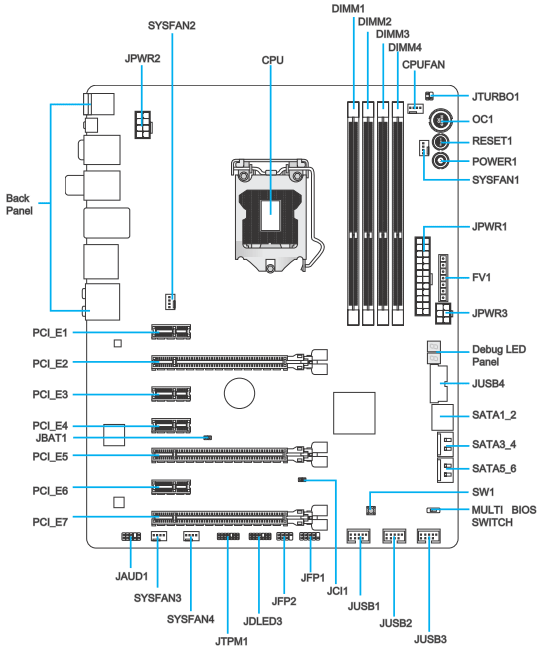
Нужно отметить ещё целый ряд особенностей платы. Разъёмы для видеокарт снабжены удобными широкими лапками креплений. Линейка светодиодов «CPU Phase LEDs» наглядно демонстрирует количество активных в данный момент фаз питания процессора, динамически меняющееся в зависимости от уровня нагрузки. Помимо кнопок включения, перезагрузки и «Clear CMOS» имеется кнопка «OC Genie», позволяющая автоматически разогнать систему. Удобной новинкой является кнопка «GO2BIOS», нажатие которой позволит при следующей перезагрузке сразу войти в BIOS без дополнительных действий со стороны пользователя. Имеется переключатель для выбора активной из двух независимых микросхем BIOS. Индикатор POST-кодов поможет определить источник проблем на этапе загрузки. Панель контрольных точек «V-Check Points» с помощью входящих в комплект переходников «V-Check Cable» поможет с удобством замерить вручную важнейшие напряжения. Сомнительным достоинством является шестиконтактный разъём для дополнительного питания при использовании нескольких видеокарт, ведь в этом случае имеющиеся разъёмы блока питания будут заняты и придётся использовать переходники. На плате имеется пять четырёхконтактных разъёмов для подключения вентиляторов. Четыре системных разъёма способны снижать скорость вращения вентилятора даже при трёхконтактном подключении, но процессорный вентилятор подобной способностью не обладает.
Перечень основных технических характеристик платы мы свели в единую таблицу:
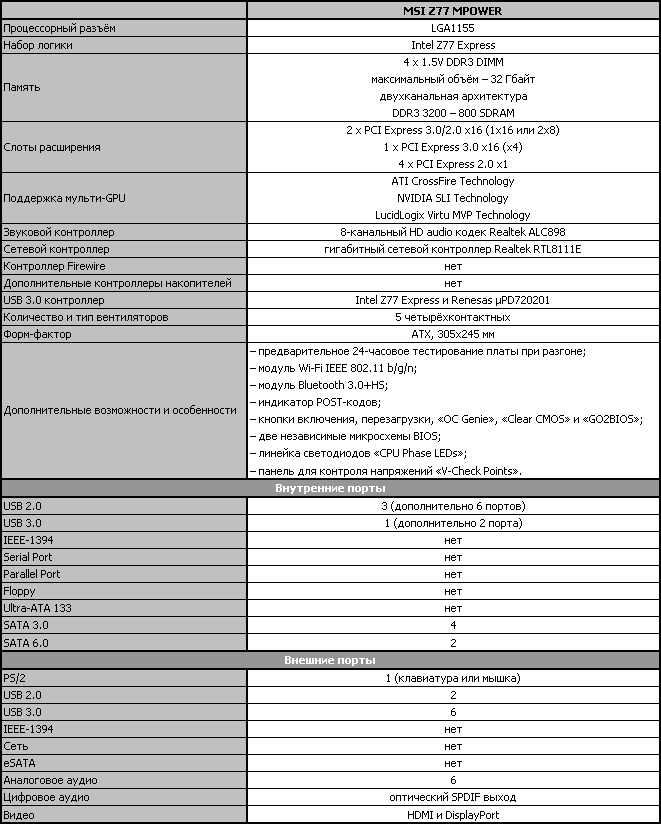
Возможности BIOS
В предыдущих обзорах плат компании Micro-Star мы уже видели MSI Click BIOS II — в целом довольно удачную реализацию стандарта UEFI (Unified Extensible Firmware Interface). Верхняя часть экрана выполняет не только информационные функции, она позволяет выбрать язык интерфейса и поменять порядок опроса стартовых устройств, просто перетянув их мышкой. Активные в данный момент устройства подсвечиваются.
Центральная часть экрана отводится для отображения параметров BIOS, слева и справа находятся иконки основных разделов. Входим в первый раздел «Settings», который включает сразу несколько подразделов.
Подраздел «System Status» — это, по сути, тот самый стартовый экран, который встречал нас при входе в обычный BIOS, он сообщает базовые сведения о системе.
Не вызывает удивления и набор возможностей раздела «Advanced», они тоже перекочевали почти в неизменном виде из обычного BIOS. Здесь же включаются и настраиваются специфические для набора логики технологии, такие как «Intel Rapid Start» и «Intel Smart Connect».
Новым является подраздел «Windows 8 Configuration», где можно включить поддержку специфического для этой операционной системы режима загрузки и в целом ускорить время прохождения стартовой процедуры.
Заглянем на страничку «Hardware Monitor», где можно включить автоматическую регулировку скорости вращения процессорного вентилятора в зависимости от температуры процессора. Регулировка работает исключительно для четырёхконтактных вентиляторов, трёхконтактные будут вращаться на полной скорости, а вот при подключении вентиляторов к одному из четырёх системных разъёмов, их скорость вращения будет снижаться. Для системных разъёмов регулировку можно оставить в автоматическом режиме или зафиксировать скорость вращения на определённом уровне.
Подраздел «Boot» позволит задать порядок опроса загрузочных устройств и ряд других опций, применяемых при старте.
Возможности подраздела «Save & Exit» очевидны и в дополнительных комментариях не нуждаются.
Раздел «OC» — один из самых масштабных по количеству параметров. Здесь собраны почти все опции, необходимые для настройки и разгона, целый ряд информационных параметров сообщает текущие сведения о характеристиках работы системы.
Для небольшого разгона процессора с сохранением функциональности процессорных энергосберегающих технологий можно воспользоваться параметром «Enhanced Turbo» в BIOS. При включении этой функции коэффициент умножения процессора при любом уровне нагрузки будет подниматься до максимального значения, которое предусмотрено для этой модели технологией «Intel Turbo Boost». Для достижения более высоких результатов предназначена функция «OC Genie II», позволяющая разогнать систему путём выбора соответствующей опции в BIOS, либо нажатием на одноимённую кнопку. У любой технологии автоматического разгона много недостатков, однако, их можно частично сгладить с помощью пользовательской настройки. Параметр «My OC Genie» даёт возможность задать желаемые значения некоторых параметров, которые будут применяться при разгоне с помощью функции «OC Genie II».
Чтобы чрезмерно не загромождать и без того немаленький раздел «OC», часть параметров вынесена на отдельные страницы. В частности, в отдельном подразделе меняются тайминги памяти. Они могут быть одинаковыми или различными для каждого из каналов памяти.
Параметры, относящиеся к настройке системы питания процессора, отныне тоже вынесены на отдельную страницу «Hybrid Digital Power».
В подразделе «Overclocking Profiles» можно запомнить шесть полных профилей настроек BIOS, имеется возможность сохранения и загрузки настроек с внешних накопителей. Не очень удобно, что сразу не видно, какие из профилей используются.
Однако сами принципы работы с профилями никаких замечаний не вызывают. Автоматически запоминается дата и время создания профиля, к какой версии BIOS он относится. Самостоятельно можно задать напоминающее о содержимом название, при необходимости профиль можно стереть из памяти.
Два следующих подраздела «CPU Specifications» и «Memory-Z» являются чисто информационными. В первом нам сообщают базовые сведения об установленном процессоре.
При желании можно заглянуть ещё глубже и ознакомиться с перечнем поддерживаемых процессором технологий.
Схожим образом реализована работа подраздела «Memory-Z». При входе мы видим информацию, зашитую в SPD модулей памяти. Именно эти настройки применяются платами по умолчанию.
Однако реальные возможности модулей отражены в профиле «X.M.P.» и с ними тоже можно ознакомиться.
В подразделе «CPU Features» мы управляем коэффициентами умножения процессора, допустимыми пределами потребления и различными процессорными технологиями. Этот весьма важный подраздел оказался на последнем месте, однако обратиться к его возможностям нетрудно, поскольку все параметры раздела «OC» замкнуты в цикл. До последних параметров и подразделов не обязательно долго добираться, много раз нажимая клавишу со стрелкой вниз, можно нажать вверх и сразу оказаться в нужном месте.
Раздел «ECO» является аналогом прежнего раздела «Green Power». Здесь мы меняем некоторые параметры, относящиеся к энергосберегающим технологиям, а так же можем отключить светодиоды на плате и проконтролировать текущие значения важнейших напряжений.
Иконка «Browser» справа позволит воспользоваться Интернетом, электронной почтой, офисным пакетом и программами для обмена мгновенными сообщениями, но предварительно нужно установить операционную систему на базе Linux «Winki 3» с DVD-диска с программным обеспечением и драйверами, который прилагается к плате.
Аналогичные требования предъявляются для запуска программ «HDD Backup» и «Live Update», которые скрываются за иконкой «Utilities».
В подразделе «M-Flash» мы можем на пробу загрузиться с образа BIOS, находящегося на флеш-накопителе, можем сохранить текущую версию прошивки или обновить её. Минус в том, что образы не только сохраняются в корневом разделе накопителя, там они должны находиться и для обновления, какой-либо файловый менеджер отсутствует, файловая система NTFS не поддерживается, накопитель должен быть отформатирован в системах FAT или FAT32.
В разделе «Security» мы не только задаём пароли, ограничивающие доступ к системе, как на других платах. Имеется интересная характерная способность плат Micro-Star назначить в качестве ключа доступа обычный флеш-накопитель.
В любой момент и в любом разделе можно нажать клавишу «F1», выводящую справочную информацию. Появились новые горячие клавиши «F8» и «F9», с помощью которых можно сохранять профили настроек на внешние носители или загружать с них. Жаль, что так и не появилось клавиши для отказа от сделанных изменений и возврата к предыдущим значениям параметров.
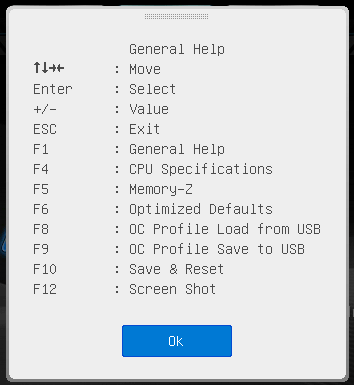
В целом «MSI Click BIOS II» выглядит довольно удобным, причём он продолжает неспешно дорабатываться. Постепенно появляются новые параметры, облегчающие работу с платой и расширяющие перечень её возможностей. Однако до сих пор сохраняется характерный недостаток системных плат компании — они так и не научились повышать напряжение на процессоре в режиме «Offset», лишь добавляя нужное значение к номинальному. Кроме того, именно с ошибками BIOS связано большинство проблем, встречающихся при работе с платами компании Micro-Star, подробнее об этом мы расскажем далее.
Конфигурация тестовой системы
Все эксперименты проводились на тестовой системе, включающей следующий набор компонентов:
Материнская плата — MSI Z77 MPOWER, MS-7751 ver.4.1 (LGA1155, Intel Z77 Express, версия BIOS 17.5B7);
Процессор — Intel Core i5-3570K (3.6-3.8 ГГц, 4 ядра, Ivy Bridge rev. E1, 22 нм, 77 Вт, 1.05 В, LGA1155);
Память — 2 x 4 ГБ DDR3 SDRAM Corsair Vengeance CMZ16GX3M4X1866C9R, (1866 МГц, 9-10-9-27, напряжение питания 1,5 В);
Видеокарта — Gigabyte GV-R797OC-3GD (AMD Radeon HD 7970, Tahiti, 28 нм, 1000/5500 МГц, 384-битная GDDR5 3072 МБ);
Дисковая подсистема —Crucial m4 SSD (CT256M4SSD2, 256 ГБ, SATA 6 Гбит/с);
Система охлаждения — Scythe Mugen 3 Revision B (SCMG-3100);
Термопаста — ARCTIC MX-2;
Блок питания — Enermax NAXN ENM850EWT;
Корпус — открытый тестовый стенд на базе корпуса Antec Skeleton.
В качестве операционной системы использовалась Microsoft Windows 7 Ultimate SP1 64 бит (Microsoft Windows, Version 6.1, Build 7601: Service Pack 1), комплект драйверов для набора микросхем Intel Chipset Software Installation Utility 9.3.0.1020, драйвер видеокарты — AMD Catalyst 12.4.
Нюансы обновления и восстановления прошивки
Все последние попадавшие к нам на проверку материнские платы обладали удобным и продуманным дизайном, а потому сборка тестовых систем на их основе не вызывала никаких сложностей. Материнская плата MSI Z77 MPOWER не стала исключением, система была быстро собрана, сразу заработала, но после этого на нас обрушился такой град проблем, что даже не знаешь, с чего начать. Начнём по порядку — при попытке обновления вышла из строя одна из микросхем BIOS. Нужно сказать, что процедура обновления с помощью встроенной утилиты «M-Flash» претерпела определённые изменения. Раньше имелся единственный параметр, предлагавший выбрать файл с прошивкой для обновления BIOS, теперь к нему добавился второй, который предусматривает одновременное обновление BIOS и ME — Intel Management Engine. Мы выбрали второй параметр, поскольку в списке изменений BIOS версии 17.4, которую мы собирались прошить, числился пункт «Update ME firmware». Начиналось всё вполне обыкновенно — появилась надпись, предупреждающая о недопустимости прерывания процесса обновления, а его ход отображался в процентах на индикаторе выполнения операции.

Однако как только ход прогресса достиг 50 %, появилась вторая надпись, предупреждающая, что всё ещё нельзя удалять накопитель с прошивкой, поскольку обновление Intel ME будет проведено после перезагрузки.
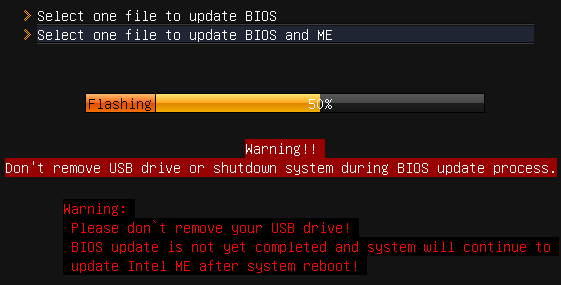
После рестарта процесс обновления продолжается, а по его завершении появляется подтверждение об успешном окончании операции.
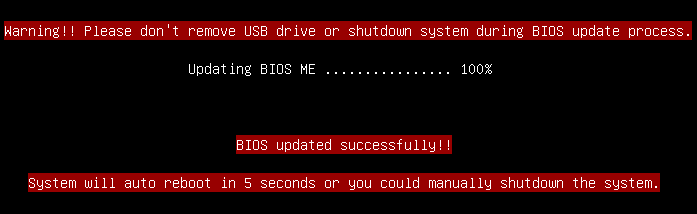
Нужно сказать, что похожая двухступенчатая система обновления уже не раз встречалась нам на платах других производителей, к примеру, компании ASUSTeK. Но при этом имеется пара очень важных отличий. Для начала никто не ставит пользователя в тупик, заставляя выбирать из взаимоисключающих двух пунктов: обновить BIOS или обновить BIOS и ME. Есть один параметр — обновить BIOS, после чего прошивка спокойно обновляется, если же файл содержит обновление Intel ME, то оно будет автоматически проведено после перезагрузки. Второй важный момент — после завершения первого этапа вы вполне можете удалить USB-накопитель, поскольку содержимое файла с прошивкой сохраняется в памяти и процесс беспрепятственно продолжается. Между тем, легко не заметить второе предупреждение, которое появляется на плате MSI по достижении 50 %. Его можно увидеть только в том случае, если внимательно следить за тем, как медленно и скучно движется индикатор выполнения. Нетрудно представить ситуацию, когда отвлёкшийся пользователь увидит, что плата уже перезагружается, решит, что процесс обновления уже завершён и вынет накопитель с прошивкой, а в результате получит неработоспособную систему. На наш взгляд, новая процедура обновления на платах Micro-Star недостаточно продумана, она запутана, сложна и провоцирует пользователя на ошибки.
Впрочем, нет ничего непоправимого в неработоспособности одной из микросхем BIOS, ведь у нас есть резервная и с её помощью нетрудно восстановить основную. По описанию процедура восстановления выглядит крайне просто. С помощью переключателя на плате выбираем рабочую микросхему, загружаемся и, при необходимости, сохраняем рабочий образ BIOS на USB-накопитель. После чего переключаемся на неисправную микросхему и восстанавливаем прошивку.
Всё просто, но не всё работает, вернее, ничего не сработало. Если мы выбирали опцию обновить BIOS, то процедура завершалась, но плата, как и раньше, не могла стартовать. При выборе параметра, одновременно обновляющего BIOS и ME, первый этап проходил успешно, но после перезагрузки плата всё так же не могла запуститься, чтобы завершить второй этап. В очередной раз система восстановления BIOS на плате компании Micro-Star продемонстрировала свою непригодность. Ранее на плате MSI X79A-GD65 (8D) нам так же не удалось заставить работать обе микросхемы, были и другие примеры, но уже достаточно давно, так что не будем о них вспоминать.
Но даже в этом случае казалось, что ещё не всё потеряно. Ведь у нас осталась резервная микросхема BIOS, с которой вполне можно работать. И действительно, BIOS последней на момент тестирования версии 17.4 был успешно прошит, после чего мы приступили к изучению возможностей платы, однако вскоре пришлось всё бросить из-за очередной серии ошибок. Для начала мы в очередной раз столкнулись с проблемами при сохранении настроек BIOS в чётных профилях, хотя характер ошибок поменялся. Ранее на платах MSI Big Bang-XPower II и MSI X79A-GD65 (8D) мы были неприятно удивлены тем, что записанные в чётные слоты профили настроек просто исчезали после перезагрузки. На этот раз профили сохранялись, но система намертво повисала при попытке восстановить профиль №2, а при загрузке четвёртого профиля восстанавливались совсем не те значения параметров, которые были записаны.
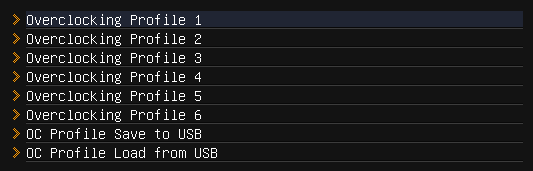
Полуработоспособная система сохранения профилей настроек — это существенный, но не непреодолимый для изучения возможностей платы недостаток. К сожалению, вскоре была обнаружена значительно более серьёзная проблема — у платы оказался неисправен первый разъём для видеокарты. Установленная в него видеокарта работала, но при этом демонстрировала производительность значительно ниже ожидаемой, порой вдвое (!) меньше нормальных значений. При этом во втором разъёме скорость была нормальной, но он предназначен лишь для использования второй видеокарты. У него распаяна лишь половина контактов, поэтому карта работала на скорости PCI Express 3.0 x8, а сравнение производительности с другими платами было бы некорректным. В итоге, как это нередко случается с материнскими платами компании Micro-Star, нам пришлось отложить MSI Z77 MPOWER до выяснения обстоятельств, а пока заняться проверкой других плат.
Через некоторое время, следуя присланным нам рекомендациям, удалось восстановить неисправную микросхему BIOS с помощью утилиты Intel Flash Programming Tool, причём мы сразу прошили тестовую версию BIOS 17.5B7. Из-за необходимости предварительного сохранения уникального идентификатора сетевой карты процедура оказалась немного запутанной, но несложной.
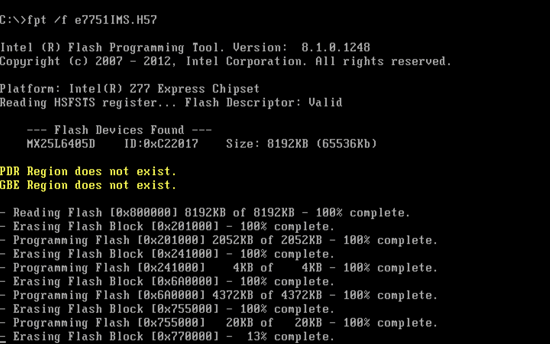
Оказалось, что тестовая версия BIOS свободна от ошибок при работе с профилями настроек и даже первый разъём для видеокарты функционирует вполне корректно. Переключаясь обратно на резервную микросхему с BIOS версии 17.4, мы вновь обнаруживали низкую скорость, так что проблема была не в физической неисправности разъёма, а в особенностях конкретных версий BIOS. В конечном итоге мы, наконец-то, получили возможность продолжить, вернее, начать заново знакомство с возможностями материнской платы MSI Z77 MPOWER.
Особенности работы и разгона
При запуске материнская плата MSI Z77 MPOWER демонстрирует стартовую картинку, на которой не забыли напомнить о существовании «горячих клавиш».

Мало того, даже если отключить вывод стартовой картинки в настройках или с помощью клавиши «Tab», то внизу экрана по-прежнему останется строка с подсказкой о «горячих клавишах». Однако способность верно указывать текущую частоту работы процессора плата почему-то потеряла. Нам сообщается лишь номинальная частота процессора, которая не имеет никакого отношения к реальности, а также объём и частота работы памяти.
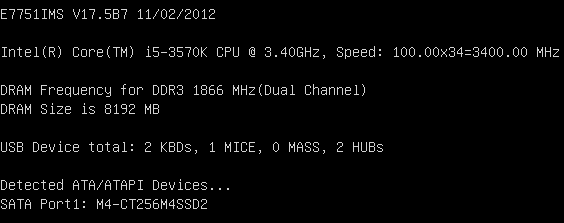
В обзоре материнской платы MSI Z77A-GD65 мы с одобрением встретили появление в BIOS нового параметра «Enhanced Turbo». С его помощью коэффициент умножения процессора при любом уровне нагрузки будет подниматься до максимального значения, которое предусмотрено для этой модели технологией «Intel Turbo Boost», то есть это такой лёгкий и безопасный способ для небольшого разгона. Однако на этот раз мы изменили своё мнение и рассматриваем как недостаток текущую реализацию этой функции на плате MSI Z77 MPOWER. Прежде всего, потому что опция «Enhanced Turbo» работает по умолчанию и из-за этого не соблюдается номинальный режим работы процессора. Отключить функцию не составляет труда, но даже после этого штатный режим работы не восстанавливается. Теперь коэффициент умножения нашего тестового процессора Intel Core i5-3570K будет повышаться лишь до x36, хотя при небольших нагрузках должен увеличиваться до x38. Дело в том, что для параметра «Intel C-State» в BIOS установлено значение «Auto», но он в таких условиях не функционирует, значение нужно вручную менять на «Enabled». Из-за всего этого по умолчанию на плате не работает и фирменная энергосберегающая технология APS (Active Phase Switching). Компания Micro-Star справедливо считает её одним из достоинств своих материнских плат, а что происходит, когда преимущество исчезает? Неверно полагать, что ничего, что просто пропадает одно из достоинств. Когда плюс исчезает, то появляется минус, и мы подтвердим это позже, во время замеров энергопотребления.
Ещё одной особенностью материнских плат компании Micro-Star является система автоматического разгона «OC Genie II», позволяющая разогнать систему путём выбора соответствующей опции в BIOS, либо нажатием на одноимённую кнопку. Мы не склонны её переоценивать, как и любая другая система авторазгона, она несовершенна, однако положительные черты у неё всё же имеются. Дело в том, что многие аналогичные технологии других производителей разгоняют только процессор, а на память внимания не обращают. В нашем же случае частота работы процессора была увеличена до 4,2 ГГц, но при этом, обнаружив записанный в SPD модулей памяти профиль X.M.P., технология «OC Genie II» применила эти параметры, подняв частоту памяти до 1867 МГц и установив верные тайминги. Это правильный подход, ведь разгонять систему нужно в комплексе.
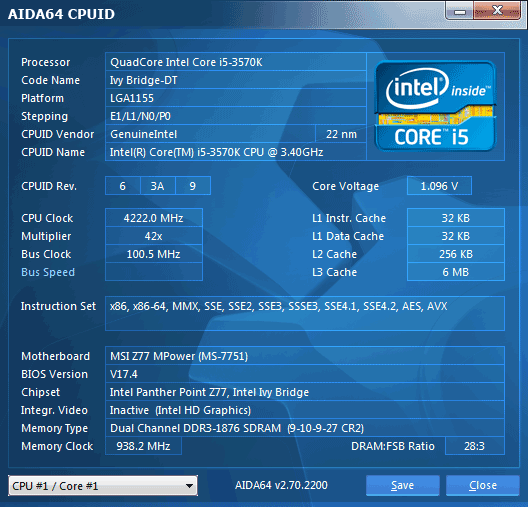
Всем известно, что ни одна система автоматического разгона не даст таких же высоких и адекватных результатов, как при разгоне вручную, когда тщательно подбираются и скрупулёзно тестируются наиболее оптимальные значения параметров. Однако использование для разгона материнских плат компании Micro-Star сразу ограничивает нас в возможностях. Дело в том, что их система питания не позволяет повышать напряжение на процессоре в режиме «Offset», лишь добавляя нужное значение к номинальному, а при фиксированном напряжении прекращают работу энергосберегающие технологии. Мы неоднократно объясняли, почему энергосберегающие режимы так важны, немало слов было сказано в предыдущем обзоре, посвящённом плате Gigabyte GA-Z77X-UP7, поэтому не будем повторяться. Впрочем, процессоры, разгон которых осуществляется путём увеличения их коэффициента умножения, даже на платах MSI можно разгонять с сохранением полной функциональности процессорных энергосберегающих технологий корпорации Intel и фирменной технологии APS. Для этого всего лишь нужно разгонять без повышения напряжения. Поэтому максимальный разгон нашего экземпляра процессора до 4,6 ГГц сразу становится нереальным, но и частоту 4,5 ГГц плата взяла с трудом, когда была установлена наивысшая степень противодействия падению напряжения под нагрузкой. Одновременно была увеличена до 1867 МГц частота работы памяти и скорректированы её тайминги.
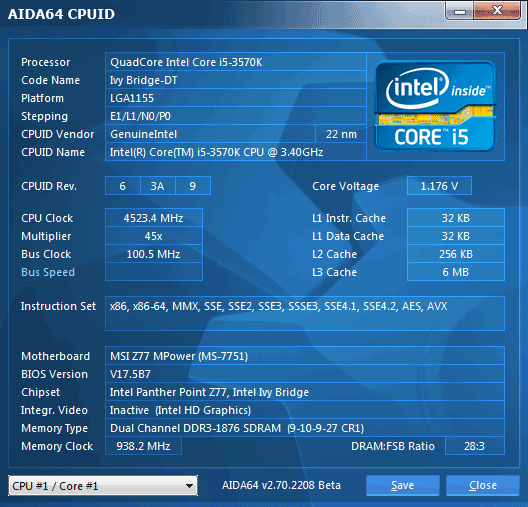
Система была разогнана так, чтобы её способностями можно было пользоваться в долговременном режиме. Никакие возможности или дополнительные контроллеры материнской платы не отключались, была полностью сохранена функциональность процессорных энергосберегающих технологий компании Intel, снижающих коэффициент умножения процессора и подаваемое на него напряжение, отключающих ненужные блоки и переводящих процессор в экономичные режимы при отсутствии нагрузки. Фирменная энергосберегающая технология APS тоже работала, динамически меняя количество активных фаз питания процессора в зависимости от уровня его загрузки.
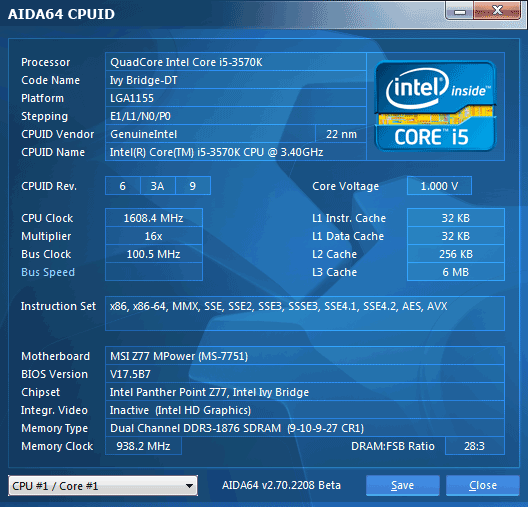
Сравнение производительности
Сравнение материнских плат по скорости мы традиционно проводим в двух режимах: когда система работает в номинальных условиях и при разгоне процессора и памяти. Первый режим интересен с той точки зрения, что позволяет выяснить, насколько удачно материнские платы работают по умолчанию. Известно, что значительная часть пользователей не занимается тонкой настройкой системы, они лишь устанавливают в BIOS оптимальные параметры и больше ничего не меняют. Вот и мы проводим проверку, почти никак не вмешиваясь в заданные платами по умолчанию значения. Для сравнения мы воспользовались результатами, полученными во время тестирования плат:
ASRock Fatal1ty Z77 Professional;
ASRock Z77 Extreme4 и ASRock Z77 Extreme6;
ASRock Z77 Extreme9;
ASRock Z77 OC Formula;
Asus Maximus V Formula;
Asus P8Z77-V Deluxe;
Asus P8Z77-V LX;
Asus P8Z77-V Premium;
Asus Sabertooth Z77;
Gigabyte G1.Sniper 3;
Gigabyte GA-Z77X-UD3H и GA-Z77X-UD5H-WB WIFI;
Gigabyte GA-Z77X-UP4 TH и Gigabyte GA-Z77X-UP5 TH;
Gigabyte GA-Z77X-UP7;
Intel DZ77BH-55K;
Intel DZ77GA-70K и Intel DZ77RE-75K;
MSI Z77A-GD65.
На диаграммах продемонстрированные платами показатели отсортированы по убыванию, а результаты платы MSI Z77 MPOWER для наглядности выделены более тёмным цветом.
В программе Cinebench 11.5, мы пятикратно проводим процессорные тесты и усредняем полученные результаты.
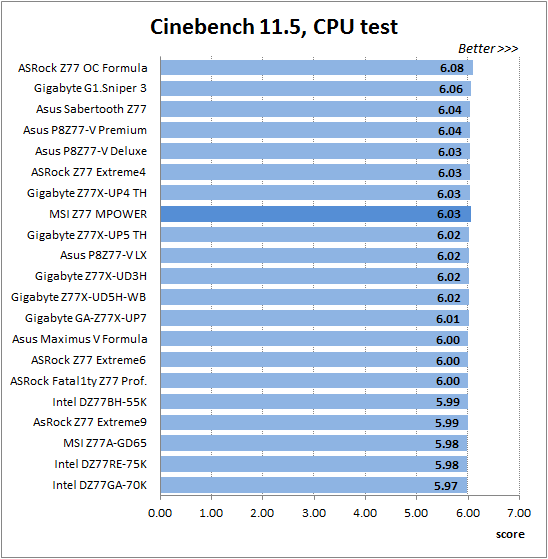
Утилита Fritz Chess Benchmark используется в тестах уже очень давно и отлично себя зарекомендовала. Она выдаёт хорошо повторяющиеся результаты, производительность отлично масштабируется в зависимости от количества используемых вычислительных потоков.
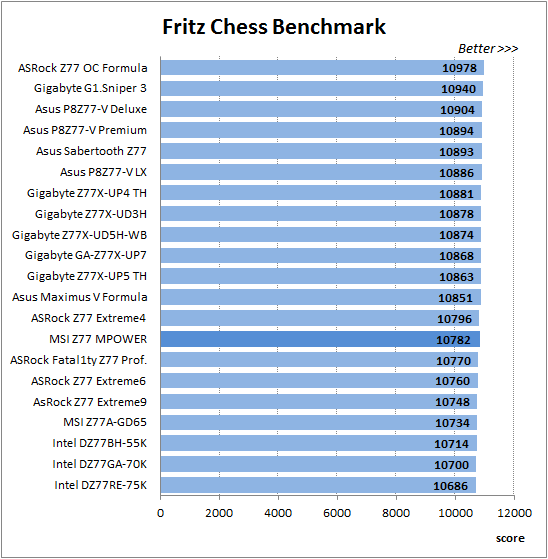
В тесте x264 HD Benchmark 4.0 небольшой видеоклип кодируется в два прохода, а весь процесс повторяется четыре раза. Усреднённые результаты второго прохода представлены на диаграмме.
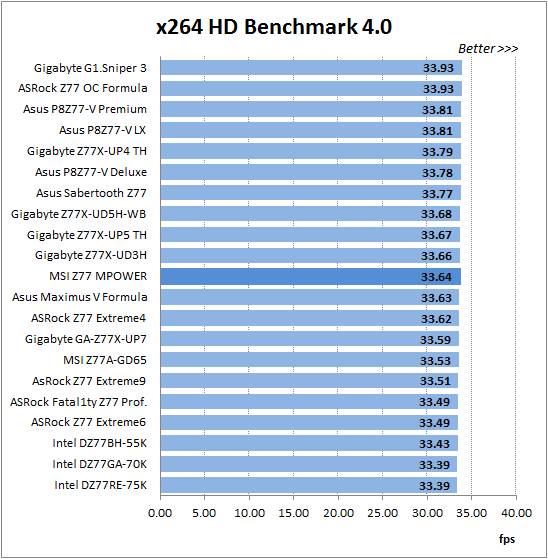
Измерение производительности в Adobe Photoshop мы проводим с использованием собственного теста, представляющего собой творчески переработанный Retouch Artists Photoshop Speed Test, включающий типичную обработку четырёх 10-мегапиксельных изображений, сделанных цифровой камерой.
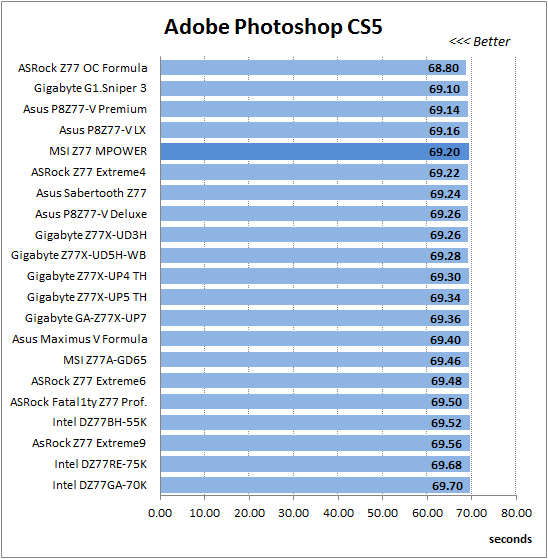
В тесте на архивацию данных файл размером в один гигабайт упаковывается с использованием алгоритмов LZMA2, остальные параметры сжатия остаются в значениях по умолчанию.
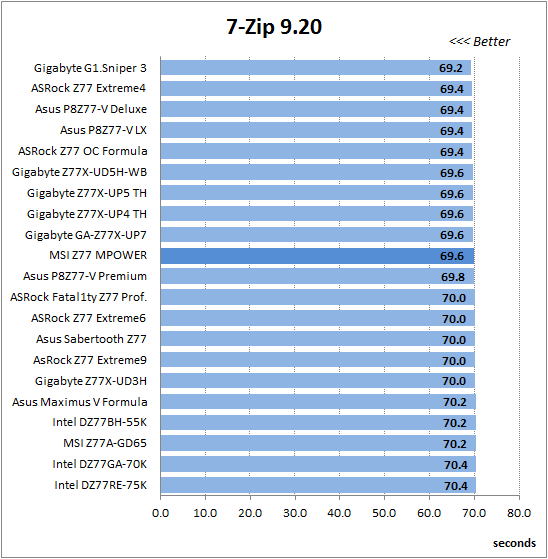
Как и в тесте на сжатие, чем быстрее будет выполнен расчёт 16 миллионов знаков числа Пи, тем лучше. Это единственный тест, где количество ядер процессора не играет никакой роли, нагрузка однопоточная.
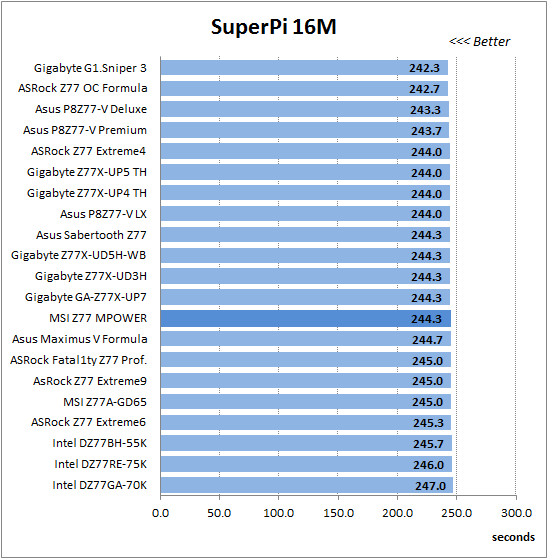
Поскольку видеокарта в наших обзорах не разгоняется, на следующей диаграмме использованы лишь результаты процессорных тестов 3DMark 11 — Physics Score. Эта характеристика является результатом работы специального физического теста, моделирующего поведение сложной игровой системы с большим количеством объектов.
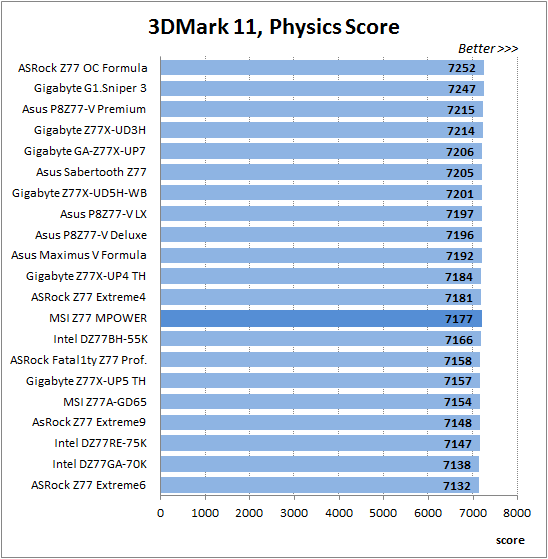
С помощью встроенного теста FC2 Benchmark Tool проводим десятикратный проход карты Ranch Small при разрешении 1920x1080 с высокими настройками качества и использовании DirectX 10.
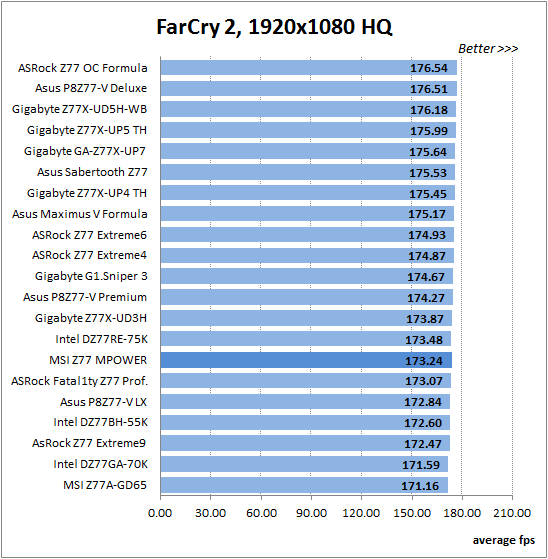
Игра Resident Evil 5 тоже обладает встроенным тестом для замеров производительности. Её особенность в том, что она превосходно использует возможности многоядерных процессоров. Тесты проводятся в режиме DirectX 10, при разрешении 1920x1080 с высокими настройками качества, результаты пятикратного прохода усредняются.
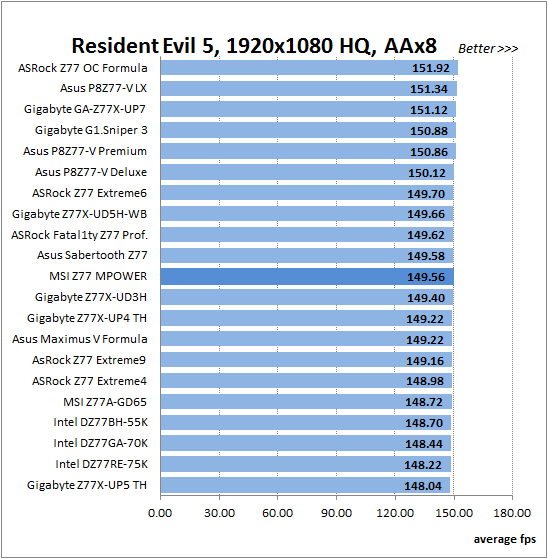
Игра Batman: Arkham City тоже охотно реагирует на изменение частоты работы процессора, при этом использует DirectX 11. Мы проводим пятикратное повторение встроенного в игру теста производительности при высоких настройках качества и усредняем полученные результаты.
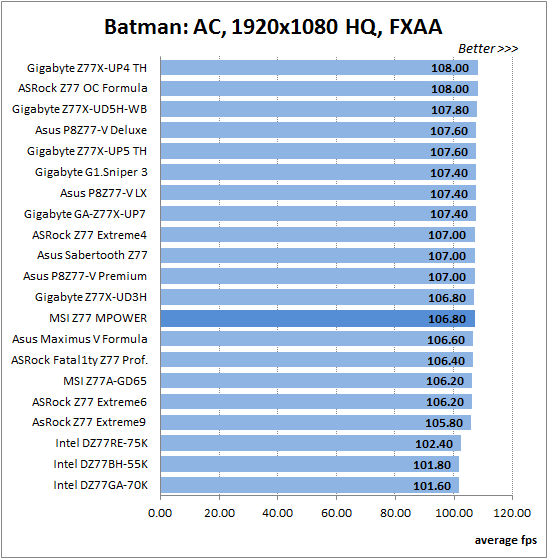
Общеизвестно, что родственные платы, работающие в одинаковых условиях, демонстрируют примерно равный уровень производительности. Материнская плата MSI Z77 MPOWER при работе в номинальном режиме показывает именно такие же результаты, как ожидалось, не сильно отличаясь от других плат. При разгоне процессора и памяти различные модели материнских плат по-разному справились с поставленной перед ними задачей. Результаты разгона можно увидеть в сводной таблице:
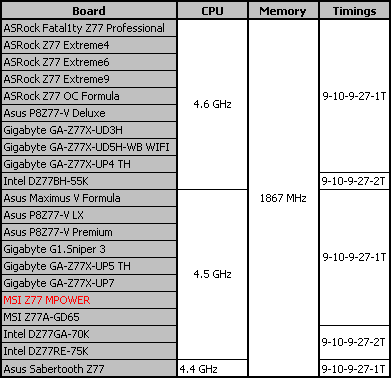
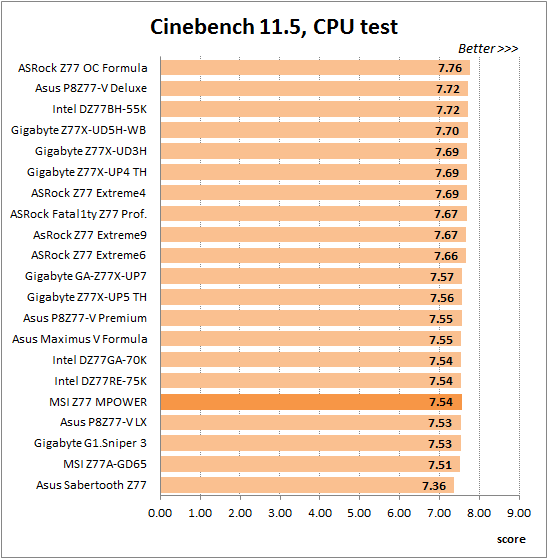
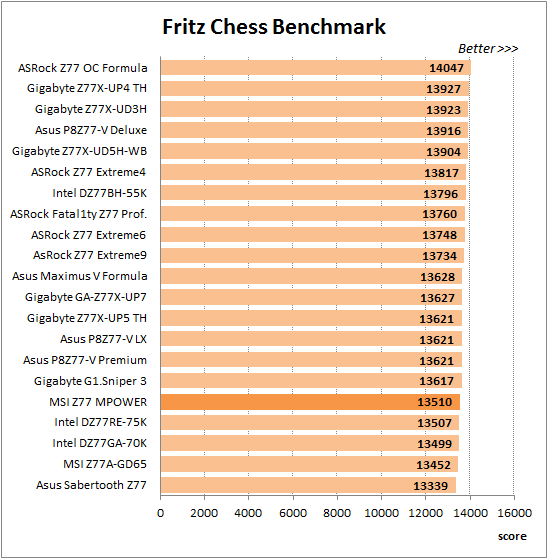
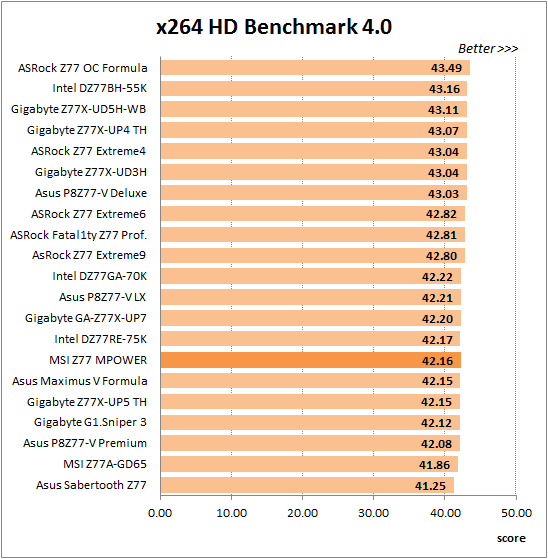
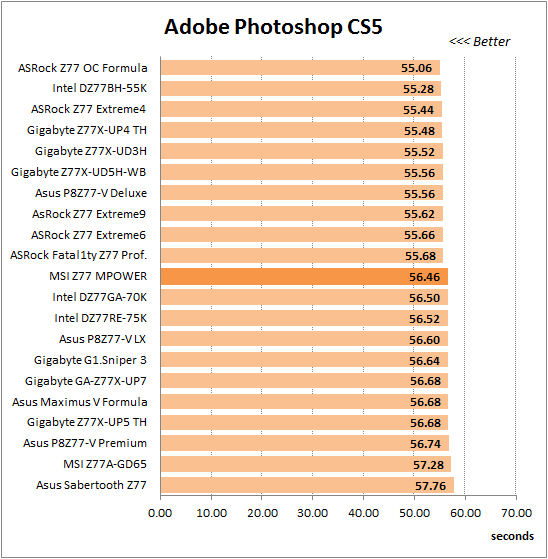
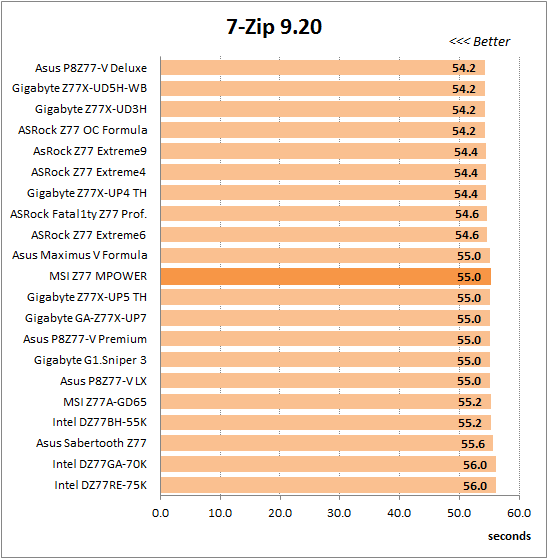
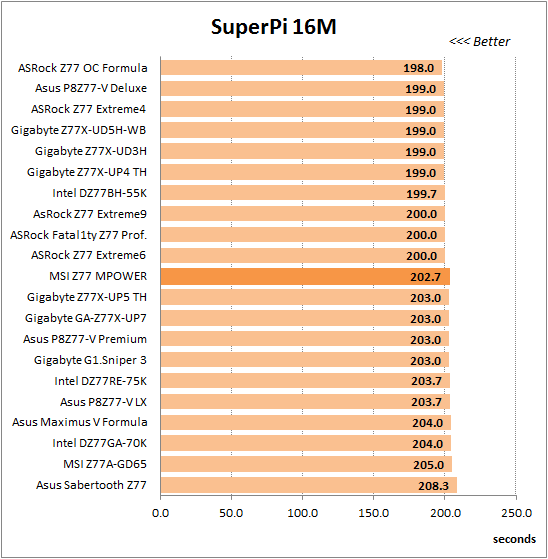
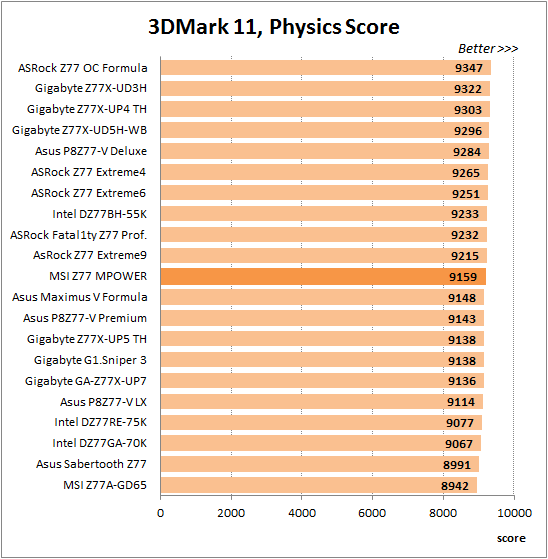
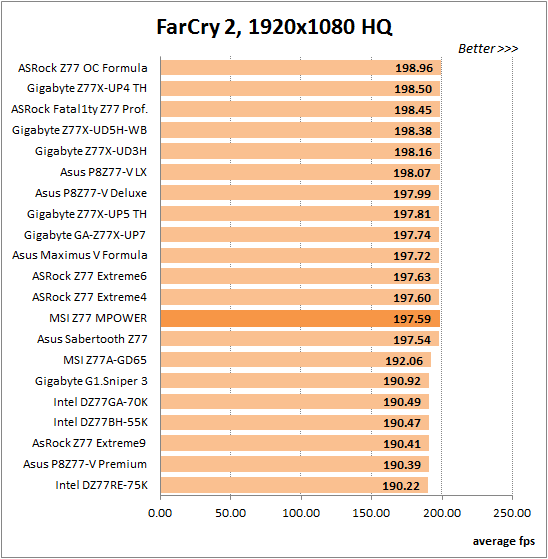
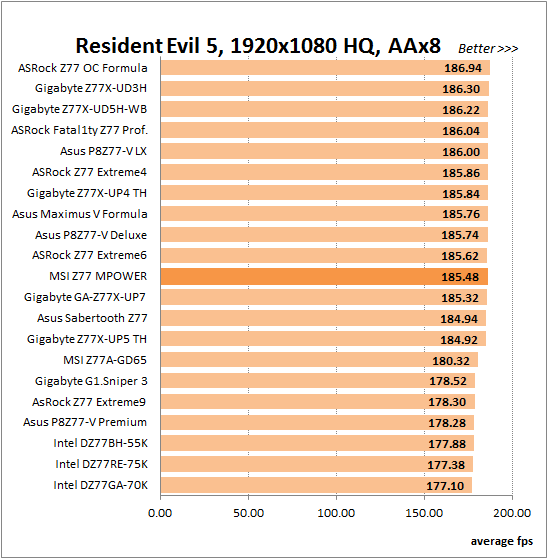
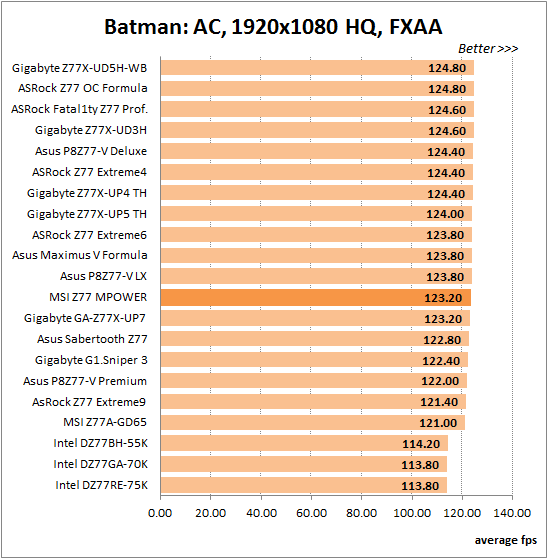
Из-за того, что плата MSI Z77 MPOWER оказалась не в состоянии обеспечить максимальный разгон процессора, она обычно находится в нижней и средней части диаграмм. Однако можно обратить внимание, что в ряде случаев ей удалось показать максимальный результат среди других плат с такими же результатами разгона, к примеру, в тестах Adobe Photoshop CS5 и SuperPi. Кроме того, скорость выше ожидаемой плата продемонстрировала в игровых тестах. Конечно, разница по сравнению с другими моделями минимальна, но, по крайней мере, можно уверенно утверждать, что проблем с производительностью у платы нет, если, конечно, использовать подходящую версию BIOS.
Замеры энергопотребления
Измерение энергопотребления проводилось с помощью прибора Extech Power Analyzer 380803. Прибор включается перед блоком питания компьютера, то есть измеряет потребление всей системы «от розетки», за исключением монитора, но включая потери в самом блоке питания. При замере потребления в покое система бездействует, мы дожидаемся полного прекращения послестартовой деятельности и отсутствия обращений к жёсткому диску. Нагрузка на процессор создаётся с помощью программы «LinX». Для большей наглядности были построены диаграммы роста энергопотребления при работе системы в номинальном режиме и при разгоне, в зависимости от роста уровня нагрузки на процессор при изменении количества вычислительных потоков утилиты «LinX», а результаты платы MSI Z77 MPOWER выделены цветом.
Из-за проблем с несовместимостью плат Gigabyte GA-Z77X-UP4 TH и Gigabyte GA-Z77X-UP5 TH с нашим прежним блоком питания CoolerMaster RealPower M850, мы вынуждены были заменить его блоком питания Enermax NAXN ENM850EWT. Оба блока питания очень близки по своим техническим характеристикам, но Enermax NAXN ENM850EWT оказался на 1-3 Вт экономичнее предшественника. Чтобы не терять результаты, накопленные во время предыдущих тестов, мы решили прибавлять по 2 Вт к показаниям энергопотребления для возможности сравнения с протестированными ранее моделями.
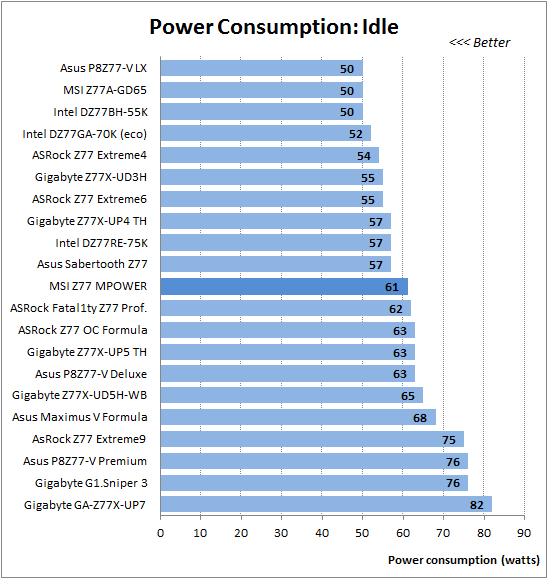
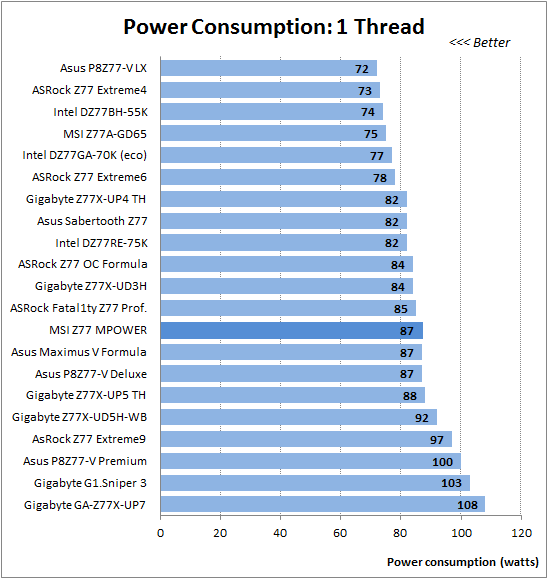
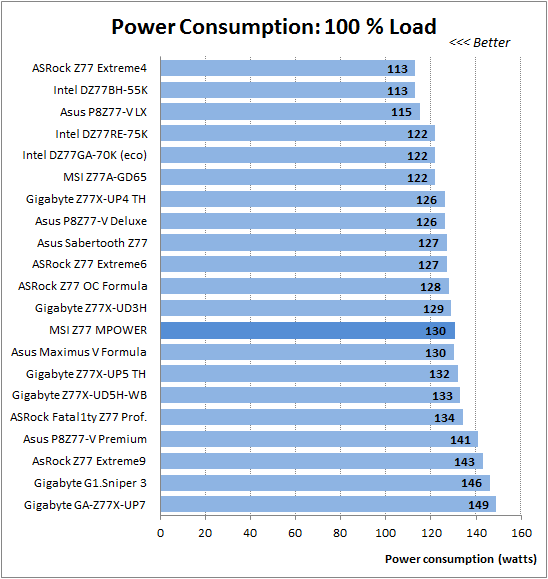
Диаграммы показывают, что при работе в номинальном режиме материнская плата MSI Z77 MPOWER демонстрирует средние, ничем не примечательные уровни энергопотребления. На самом же деле это неверно, плата чрезвычайно экономична, но это её достоинство нельзя увидеть с настройками по умолчанию из-за частичной работоспособности энергосберегающих технологий и некорректной работы технологии «Intel Turbo Boost». Стоит только включить все доступные сберегающие режимы и вернуть процессор к номинальным настройкам, как плата буквально преображается. При потреблении всего 48 Вт плата стала бы самой экономичной в покое, под нагрузкой есть модели, которые потребляют меньше, чем MSI Z77 MPOWER, но она всё равно была бы в лидирующей группе.
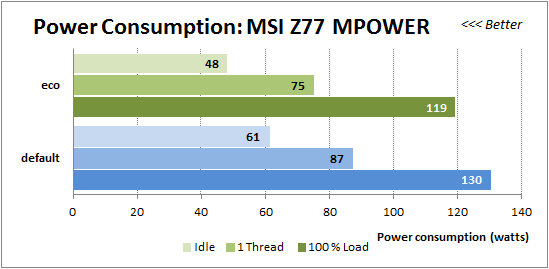
При разгоне плата выглядит очень неплохо, её энергопотребление ниже, чем у большинства других моделей, поскольку мы сохранили работоспособность всех энергосберегающих технологий. Однако радоваться этому уже не приходится, ведь из-за неспособности платы повышать напряжение на процессоре в режиме «Offset» нам пришлось разгонять процессор без увеличения напряжения, а потому добиться максимального разгона не получилось.
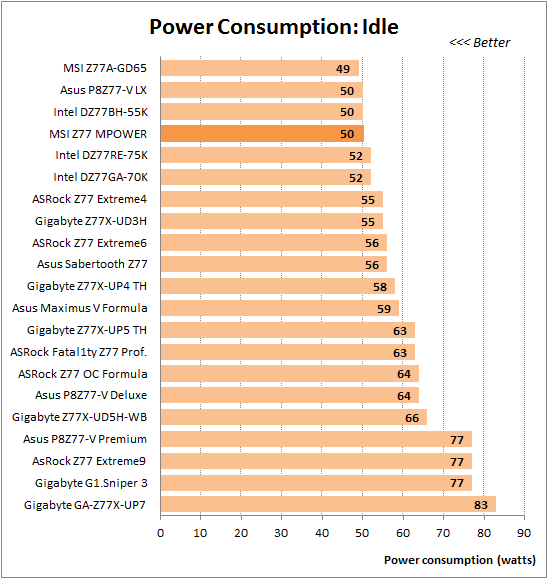
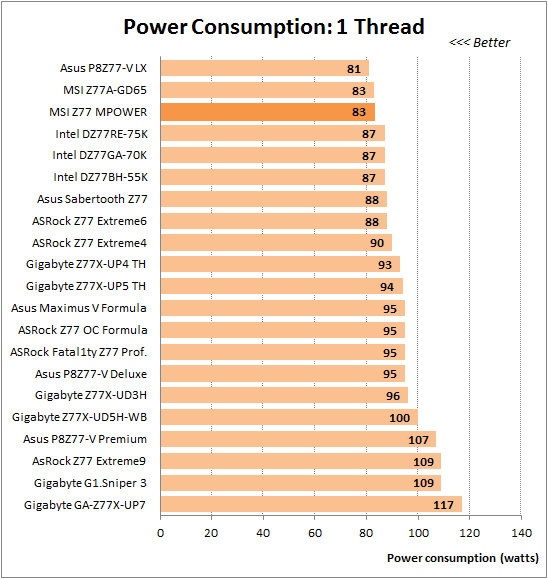
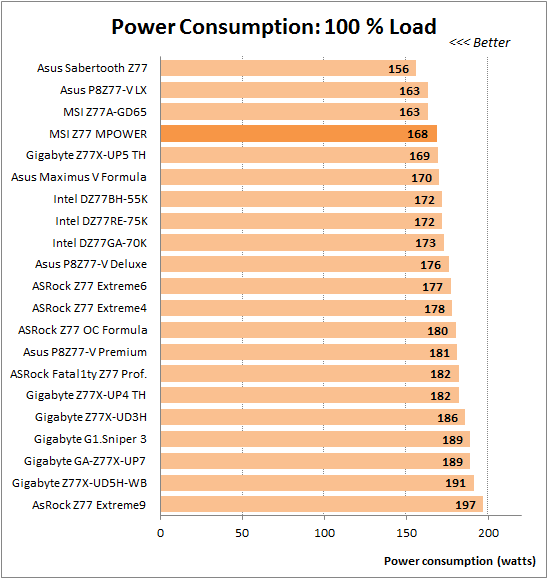
Послесловие
У материнской платы MSI Z77 MPOWER имеется немало достоинств. Некоторые характерны для плат компании Micro-Star в целом, например, качественная элементная база, на основе которой изготавливаются платы. Некоторые являются особенностью именно этой модели, к примеру, появившаяся поддержка беспроводных технологий Bluetooth и Wi-Fi. Однако обо всех преимуществах начисто забываешь, после того, как пришлось столкнуться с колоссальной массой различного рода проблем. Всё бывает, у производителей материнских плат порой получаются не самые удачные модели, к нам в руки может попасть отдельный не самый хороший экземпляр платы. Однако в данном случае все эти оправдания не срабатывают, ведь раз за разом мы встречаем одни и те же ошибки, это уже не случайность, а система, материнские платы компании Micro-Star неудачны. Мы неоднократно сталкивались с неработоспособной технологией восстановления вышедшей из строя микросхемы BIOS. Причём нужно учесть, что на платах других производителей у нас даже не было возможности проверить аналогичные алгоритмы, ведь на них микросхемы работают и не портятся. Мы не раз обращали внимание на некорректную работу чётных профилей настроек BIOS, на отключение энергосберегающих технологий при первой же возможности. Нам неоднократно приходилось откладывать тестирование плат MSI из-за существенных недостатков, которые не позволяли продолжить проверку, вот на этот раз мы встретили всё то же самое, плюс новую проблему — сильно заниженную производительность видеокарты в первом, в основном разъёме. Остаётся только надеяться, что эта ошибка, в отличие от остальных, не перейдёт в разряд стандартных и характерных для плат компании Micro-Star.
На упаковке и на стартовой картинке можно увидеть своеобразный девиз, рекламный слоган платы MSI Z77 MPOWER — «Change The Game Of Overclocking». Понятно, что имелось в виду. Новая система предпродажной проверки должна была изменить стандартные правила, когда разгон случаен и непредсказуем. Знак «OC Certified» должен был гарантированно подтвердить способность платы к разгону, однако на деле ничего не изменилось. Плата по-прежнему не умеет повышать напряжение на процессоре в режиме «Offset», а потому нам приходится ограничиваться менее высокими результатами, чтобы обеспечить рациональный разгон с сохранением энергосберегающих технологий. Дополнительный этап проверки не смог уберечь нас ни от одной из постоянных проблем плат компании Micro-Star, ни от новой ошибки, встреченной впервые.
Я вообще считаю, что в компании выбрали неверное направление для улучшения своих материнских плат. Только сама компания Micro-Star знает, сколько плат MSI Z77 MPOWER не проходит стресс-тест, но мне почему-то кажется, что их количество не очень велико. По сути, у нас никогда не возникало особых претензий к тому, как платы MSI изготавливаются, наоборот, именно на платах компании мы нередко встречали новые возможности, технологии и микросхемы. Нет замечаний и к существующей системе контроля качества, платы всегда выполнены тщательно и аккуратно. Так что введение ещё одного этапа проверки перед отправкой плат потребителям наверняка поможет отсеять какой-то процент или даже долю процента от выпущенных плат, но ведь корень проблем в другом. Изготовлены платы великолепно, но работают отвратительно. Любая самая хорошая плата — это всего лишь организованная масса кремния, пластика и металла, нужна программная поддержка со стороны BIOS, чтобы в результате получилась качественная материнская плата, а именно этого платам компании Micro-Star не хватает. До тех пор, пока не появится новый MSI Click BIOS III или даже IV, до тех пор, пока не будут исправлены характерные, регулярно встречающиеся на самых разных моделях проблемы и недостатки, до тех пор мы не сможем дать положительную оценку ни одной плате MSI.